(1)SwiftUI基础入门教程
🌱 SwiftUI 基础入门:构建静态布局
一、SwiftUI 的核心理念
SwiftUI 是一种 声明式 UI 框架。
你不再告诉系统「怎么画」界面,而是「描述界面是什么样的」。
例如:
Text("Hello, world!")
SwiftUI 会自动渲染出这段文字,而不是你手动去调用绘制方法。
二、基础控件介绍
1️⃣ Text —— 显示文字
Text("Hello, SwiftUI!").font(.title) // 设置字体大小.fontWeight(.bold) // 加粗.foregroundColor(.blue) // 设置文字颜色
2️⃣ Image —— 显示图片
图片文件要放在
Assets.xcassets里。
Image("swift-logo").resizable() // 允许缩放.scaledToFit() // 按比例缩放.frame(width: 100, height: 100)
也可以使用系统图标(SF Symbols):
Image(systemName: "star.fill").foregroundColor(.yellow).font(.system(size: 40))
3️⃣ Button —— 按钮(带点击动作)
Button("点我一下") {print("按钮被点击了!")
}
.font(.title2)
.padding()
.background(Color.orange)
.foregroundColor(.white)
.cornerRadius(10)
三、布局容器(Stacks)
SwiftUI 里最常用的三种布局:
| 布局容器 | 说明 | 用法示例 |
|---|---|---|
VStack | 垂直排列 | 从上到下 |
HStack | 水平排列 | 从左到右 |
ZStack | 层叠排列 | 从后到前 |
1️⃣ VStack – 垂直布局
VStack {Text("上面文字")Text("下面文字")
}
2️⃣ HStack – 水平布局
HStack {Image(systemName: "heart.fill")Text("喜欢")
}
3️⃣ ZStack – 层叠布局
ZStack {Image("background").resizable().scaledToFill()Text("在背景上叠加文字").font(.title).foregroundColor(.white)
}
四、综合示例:静态界面布局
import SwiftUIstruct ContentView: View {var body: some View {ZStack {// 背景层Color(.systemTeal).ignoresSafeArea()VStack(spacing: 20) {// 标题Text("我的 SwiftUI 名片").font(.largeTitle).fontWeight(.bold).foregroundColor(.white)// 头像Image("swift-logo").resizable().scaledToFit().frame(width: 120, height: 120).clipShape(Circle()).overlay(Circle().stroke(Color.white, lineWidth: 4))// 个人信息VStack(spacing: 8) {Text("iOS 学习者").font(.title2).foregroundColor(.white)Text("从零开始学 SwiftUI 🚀").foregroundColor(.white.opacity(0.8))}// 按钮Button(action: {print("按钮点击")}) {Text("开始学习").padding().frame(maxWidth: .infinity).background(Color.white).foregroundColor(.teal).cornerRadius(12).padding(.horizontal, 40)}}}}
}#Preview {ContentView()
}
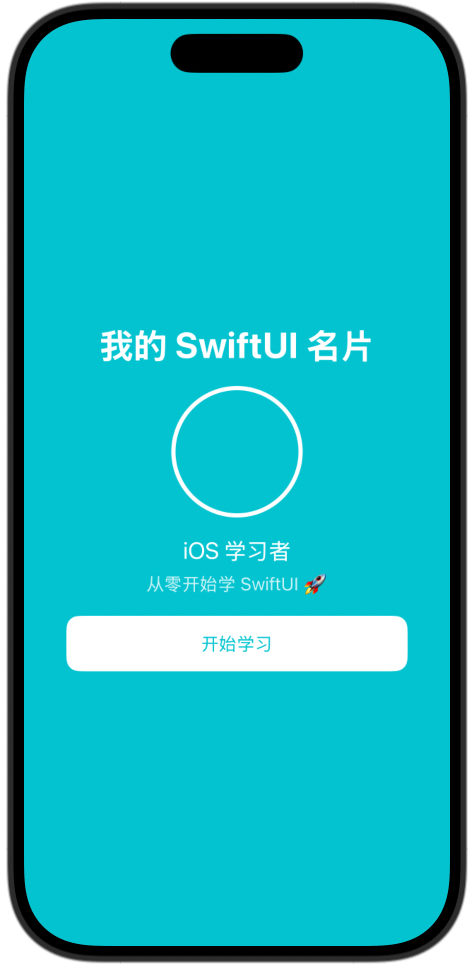
五、练习任务 ✅
- 修改标题文字,换成你自己的名字;
- 把头像换成你喜欢的图片;
- 给按钮换个颜色;
- 用
HStack增加几行社交信息,比如「📱 iPhone 开发者」; - 尝试把背景换成图片。
